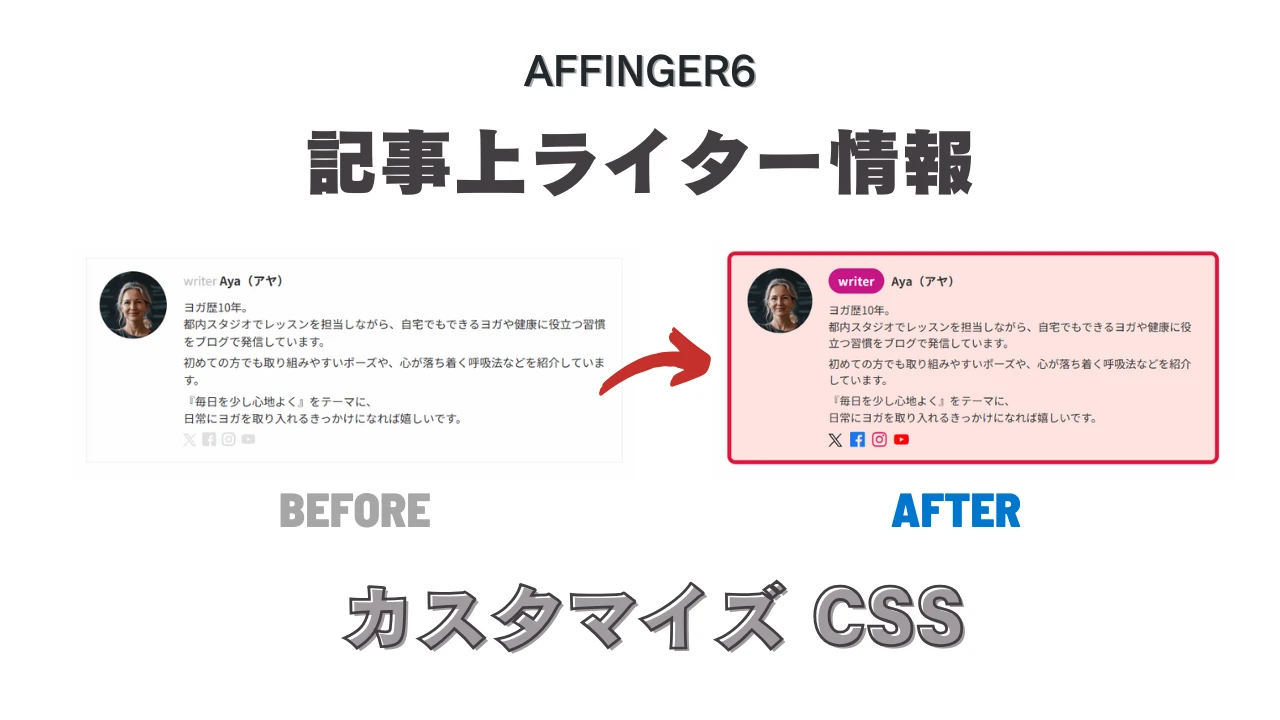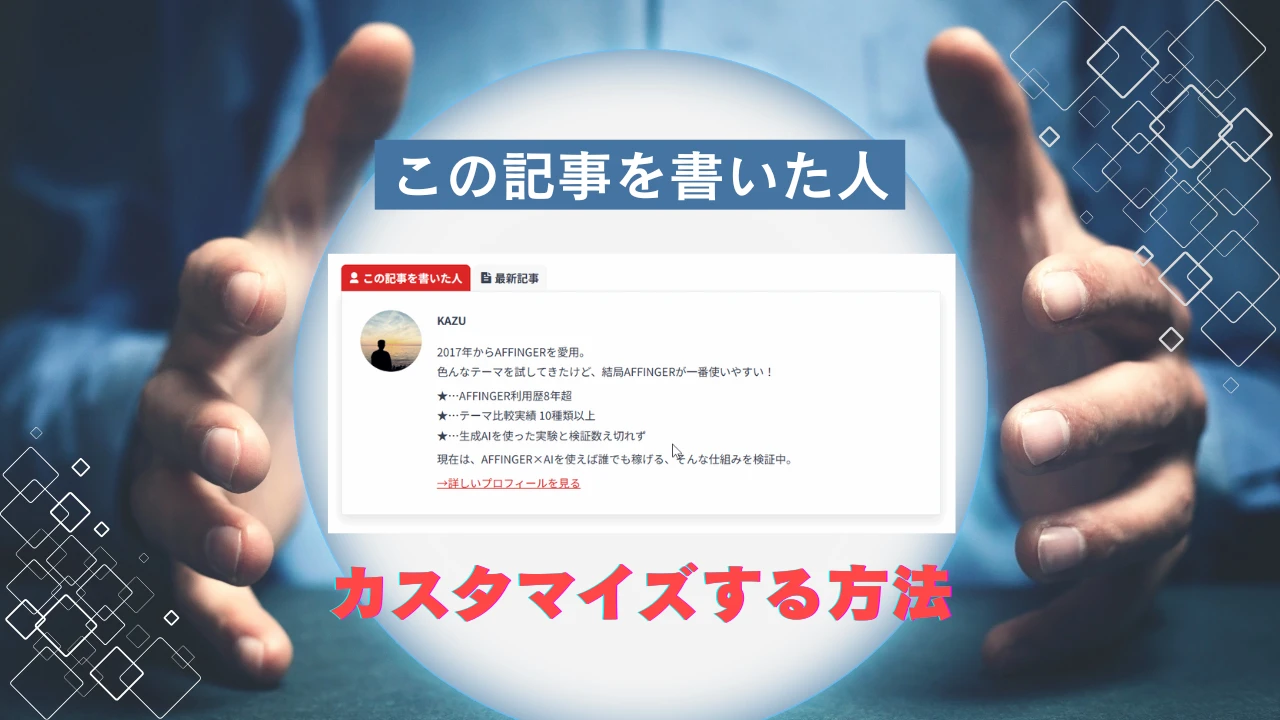「AFFINGERでプロフィールを設定したいけど、どこに入力すればいいの?」
「サイドバーや記事下に出したいけど、うまく表示できない…」
初めてプロフィールを作ろうとすると、意外とつまずきやすいのが 入力場所と表示場所 の違いです。
そこで今回は、
- プロフィール情報を入力する場所
- アバター画像の設定方法
- サイドバーや記事下、プロフィールカードへの表示手順
を、初心者向けにわかりやすく解説します。
とりあえずプロフィールを表示できるようになれば、AdSense審査にも役立ちますし、読者からの信頼性アップにもつながります。
まずは一緒に基本の設置方法を押さえていきましょう!
プロフィールが必要な理由


プロフィールなんてなくても記事が読まれればいいんじゃないの?
そう思う方もいるかもしれませんが、以下の理由からプロフィールはブログ運営に欠かせない要素だと言えます。
AdSense審査に必須
Google AdSenseの審査では、サイトの運営者情報がチェックされます。
誰が運営しているのか分からないブログは、信頼性に欠けると判断されやすく、審査落ちの原因になることもあります。
プロフィールをしっかり整えておけば「運営者がはっきりしているサイト」として、審査通過の大きな助けになります。
読者からの信頼性アップ
記事を読んだ人が「どんな人が書いているのか」を知れると安心感が増します。
例えば「ヨガインストラクター歴10年です」と書かれていれば、その分野の専門家としての信頼度が高まりますよね。
逆に運営者がまったく見えないブログだと、情報の正確さに疑問をもたれやすくなります。
プロフィールは、こうした不安を解消してくれる大切な要素なのです。
プロフィール作成の手順
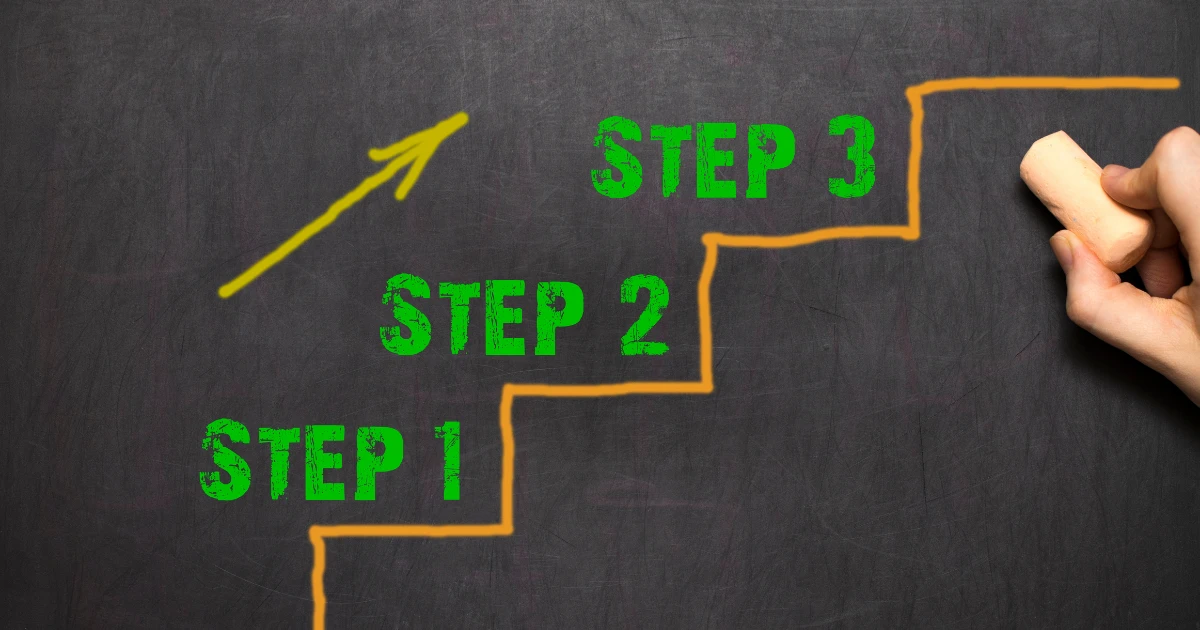
以下はプロフィールの設定項目と設定場所の表です。
| 設定項目 | ユーザー → プロフィール | 外観 → カスタマイズ |
|---|---|---|
| 名前 | ー | |
| SNSアイコン | ー | |
| 自己紹介文 | ー | |
| アバター写真 |
プロフィールの設定は基本 「ユーザー」→「プロフィール」で行いますが、アバター画像のみ「カスタマイズ 」で設定します。
ここで入力した内容が、サイドバーや記事下などに表示されるプロフィール情報のもとになります。
まずは「ユーザー」→「プロフィール」で以下を設定していきます。
- 名前
- SNS(SNSとリンクさせたい場合)
- 自己紹介文
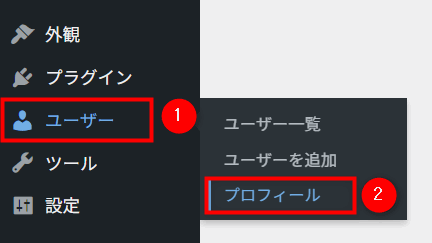
名前の設定
プロフィールに表示する名前を設定します(実名でもペンネームでもOK)。
- 「ニックネーム(必須)」の欄に表示したい名前を入力
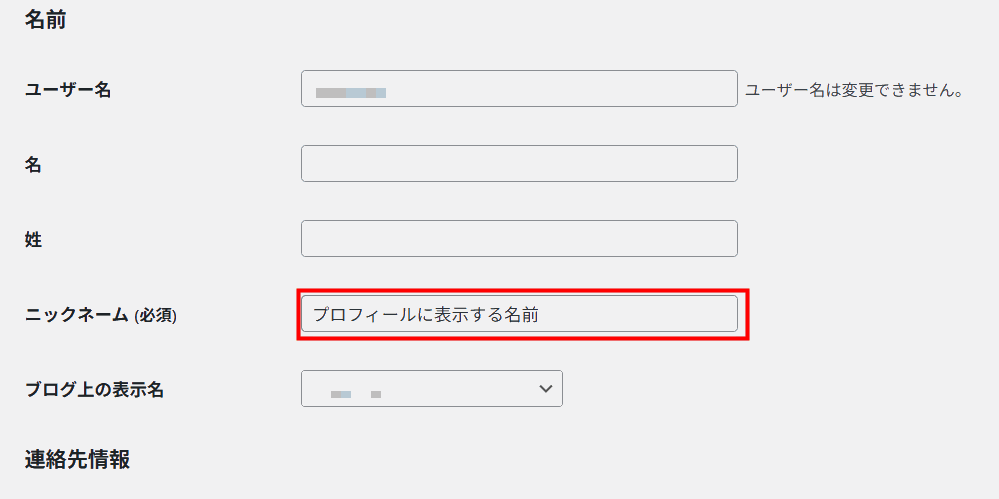
- 次に「ブログ上の表示名」から、先ほど入力した名前(ニックネーム)を選択
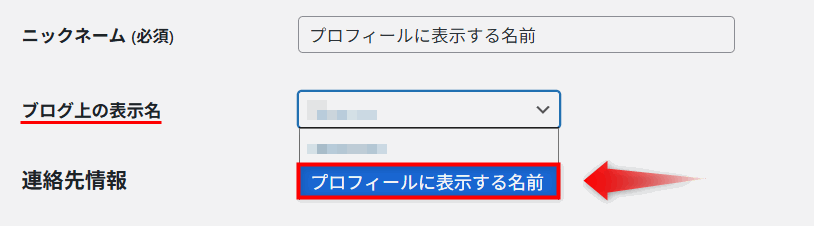
SNSアカウントの設定
- 連絡先情報の下にある「SNS」入力欄に、各アカウントのURLを入力
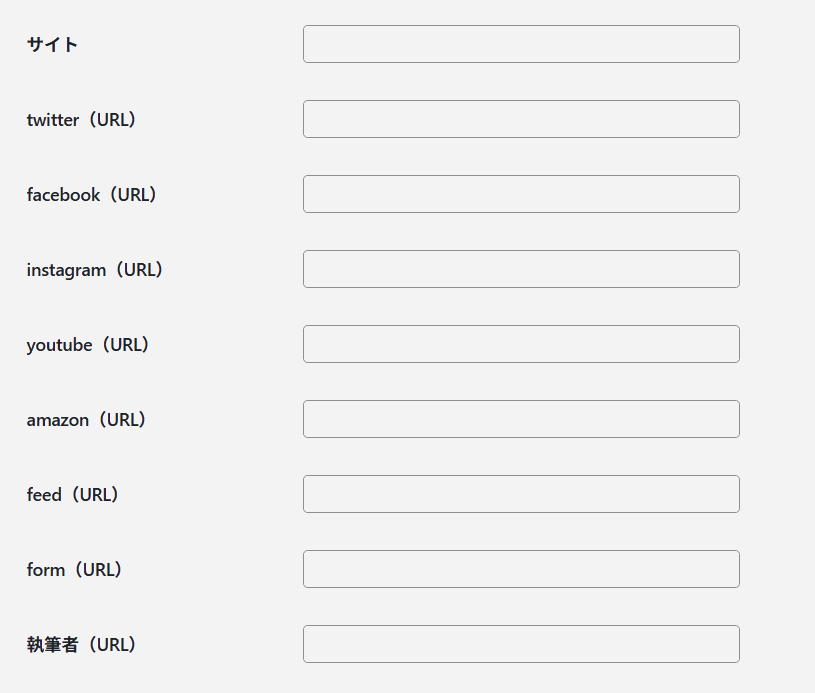
- すると、以下のようなアイコンをプロフィール欄に表示されます
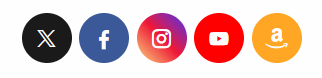
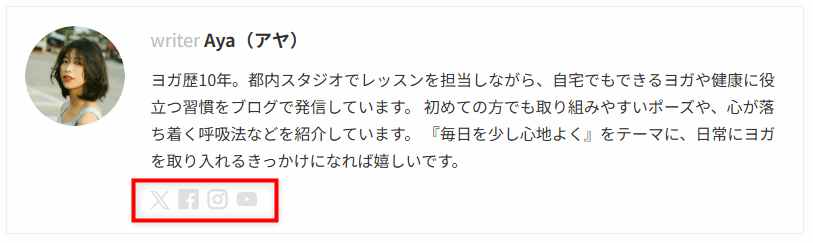
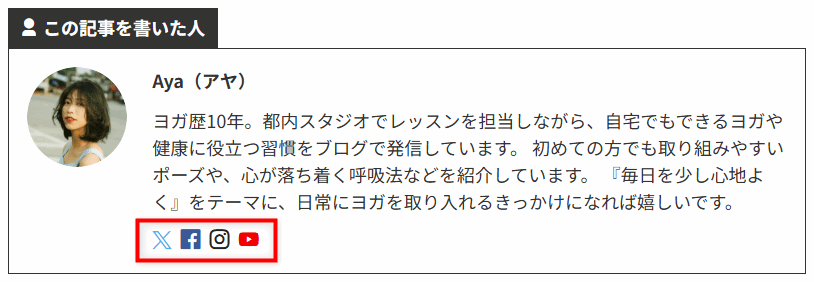
自己紹介文
- プロフィール情報の入力欄に自己紹介文を入力し、「プロフィールを更新」をクリック
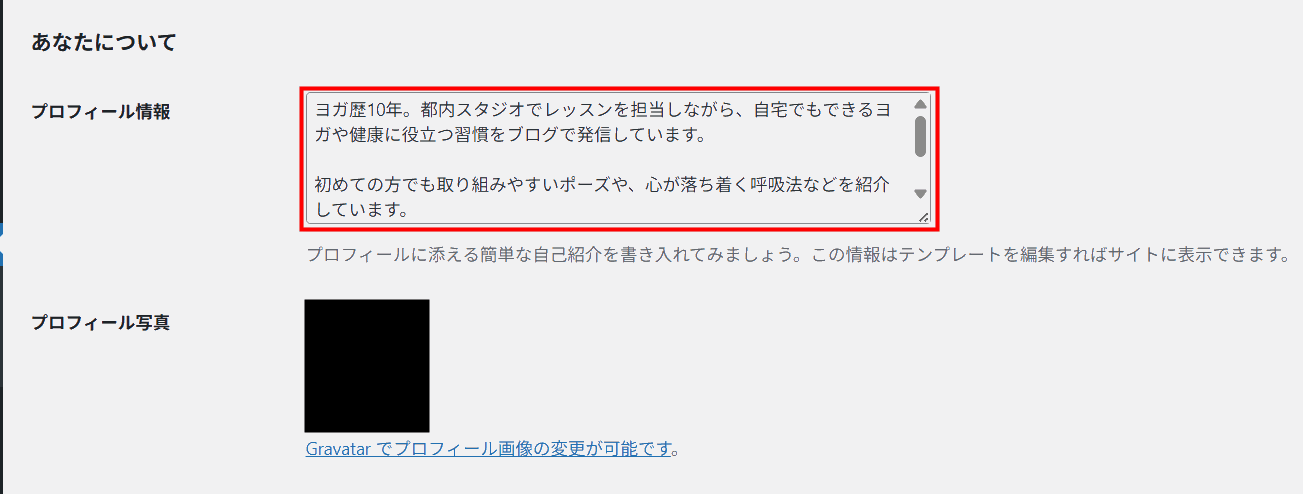
- 最後に「プロフィールを更新」をクリック
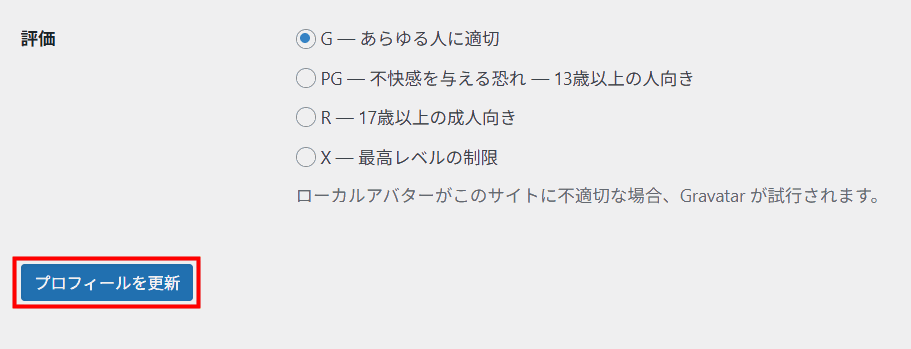
あとはプロフィールに表示するアバター画像をカスタマイズで設定するだけです。
プロフィール画像(アバター)の設定
通常、WordPressのテーマでは「Gravatar(グラバター)」という外部サービスを使ってアバター画像を設定します。
ただ、Gravatarは専用サイトで登録作業が必要だったり、複数ステップを踏まないといけないので初心者には少しハードルが高めです。
その点、AFFINGERはとてもシンプル。
カスタマイズ画面から直接アップロードするだけでOK なので、わざわざGravatarを使う必要はありません。
- WordPress管理画面 →「外観」→「カスタマイズ」 を開く
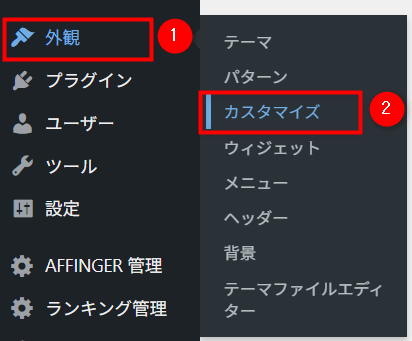
- 「オプション(その他)」→「プロフィールカード」を選択
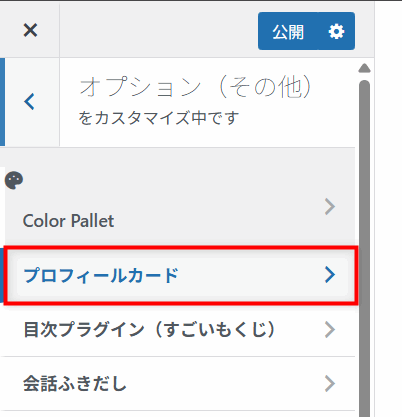
- アバター画像の下にある「画像を選択」をクリック
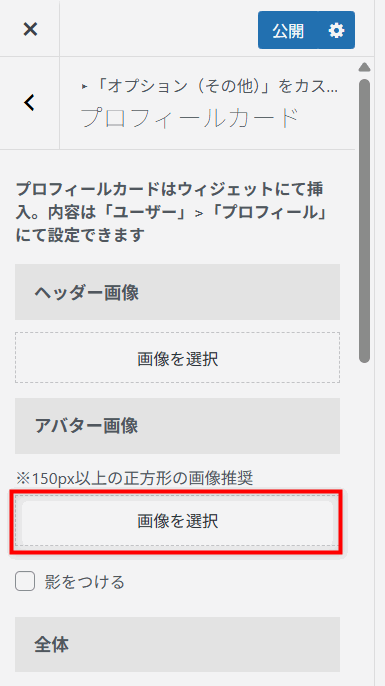
- プロフィールに使う写真をアップロードする
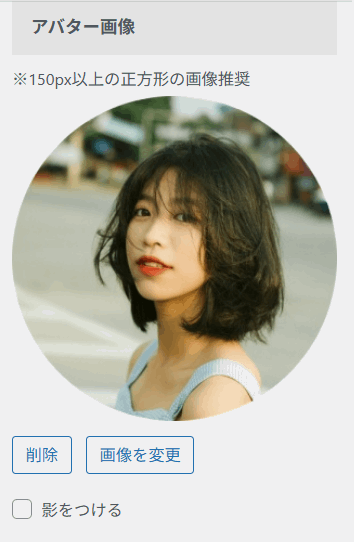
- 必要に応じてヘッダー画像・影・ボタンの色やリンクを設定
- 右上の「公開」をクリックして保存
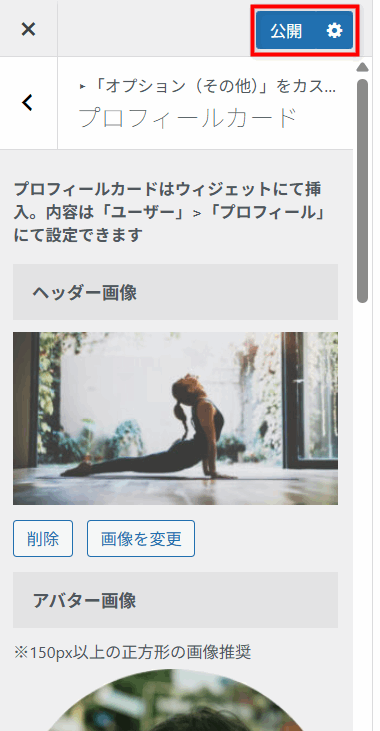
- これで、プロフィール欄にオリジナルのアバター画像が表示されます。
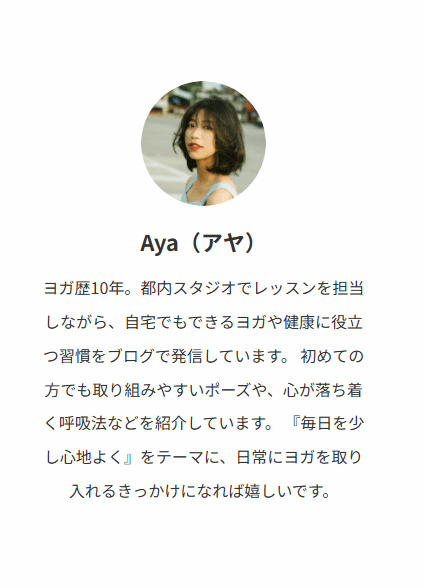

ここで入力した内容が、サイドバーや記事下などに表示されるプロフィール情報のもとになります。
プロフィールを表示できる場所
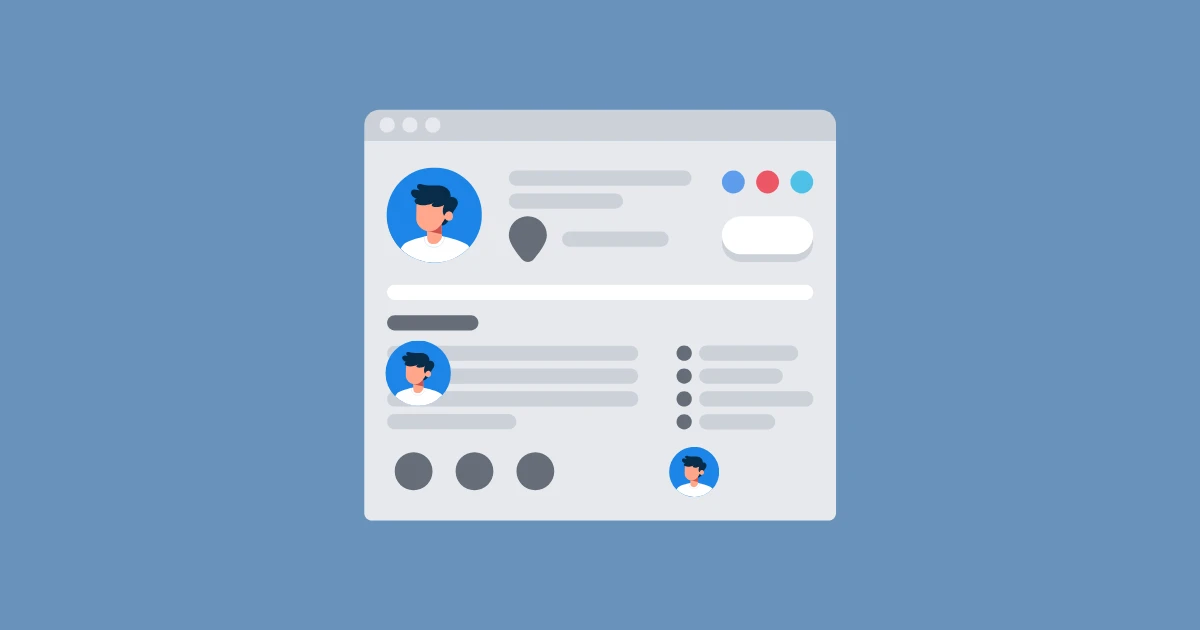
AFFINGERでは、次のような場所にプロフィールを表示できます。
まずは全体像を一覧で整理しておきましょう。
| 表示場所 | 表示される内容 | 設定場所 |
|---|---|---|
| サイドバー | プロフィールカード (名前・自己紹介文・SNSアイコン・ボタン) | 外観 → ウィジェット |
| 記事上 | ライター情報 (名前・自己紹介文・SNSアイコン) | AFFINGER管理 → 投稿・固定記事 |
| 記事下 | この記事を書いた人 (名前・自己紹介文・SNSアイコン) | AFFINGER管理 → 投稿・固定記事 |
サイドバーから順番に設定手順を解説していきます。
サイドバー
WordPress管理画面 → 外観 → ウィジェット から「プロフィール」を追加します。
- 「11_AFFINGERプロフィールカード」というウィジェットがあるので、表示させたいエリアに追加する。
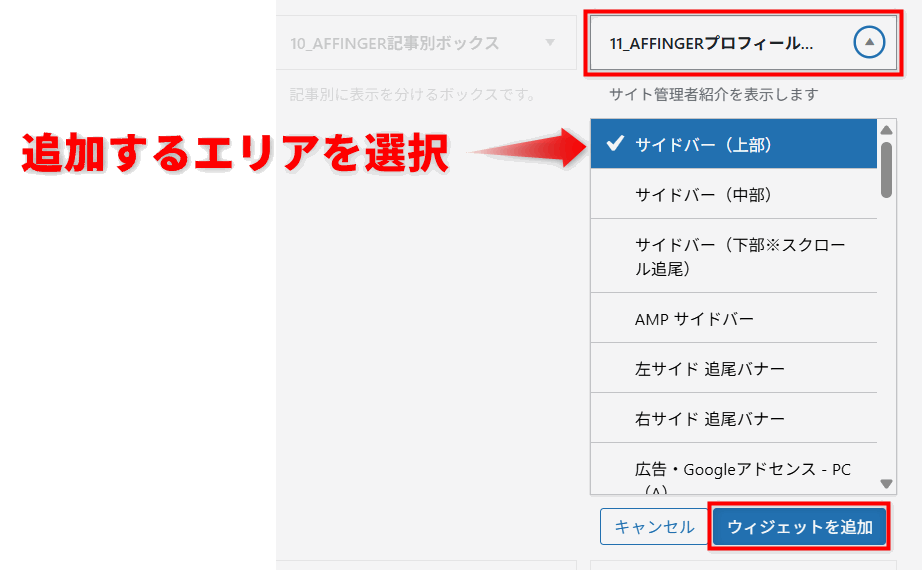
- 選択したエリアに追加されるので「完了」をクリック。
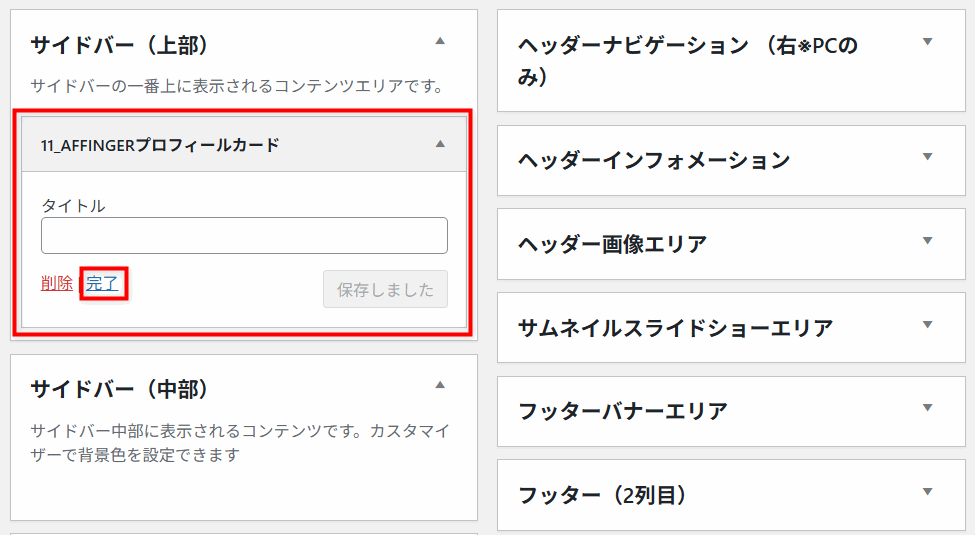
これでサイドバーにプロフィールカードが表示されます。
記事上・記事下(AFFINGER管理)
AFFINGER管理 → 投稿・固定記事 から「この記事を書いた人」を表示する設定ができます。
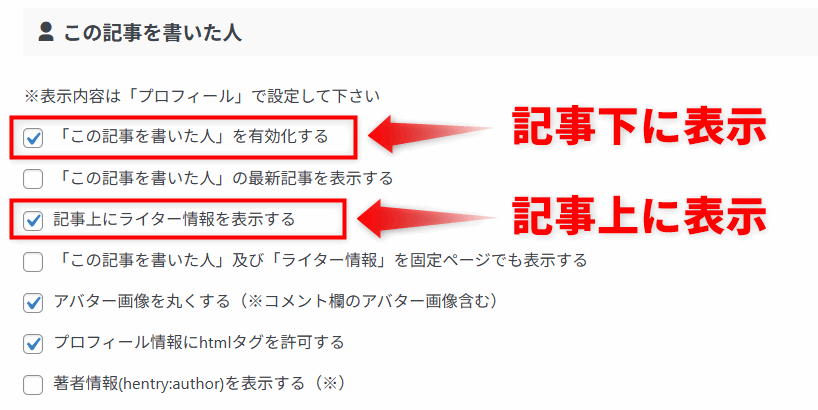
- 記事上に表示する場合
→ 「記事上にライター情報を表示する」にチェックを入れる
- 記事下に表示する場合
→ 「この記事を書いた人」を有効化する」にチェックを入れる
どちらもチェックを入れるだけで簡単にON/OFFできるので、サイトの目的に合わせて選んでみてください。
まとめ
AFFINGERでのプロフィール作成は、慣れてしまえばとても簡単です。
入力は「ユーザー → プロフィール」で済みますし、サイドバーや記事下、プロフィールカードなど好きな場所に表示できます。
初心者のうちは「どこに入力?どこに表示?」と迷いやすいですが、この記事の流れどおりに進めれば大丈夫。
とりあえず表示できるようになれば、AdSense審査にも役立ちますし、読者からの信頼性アップにもつながりますよ。